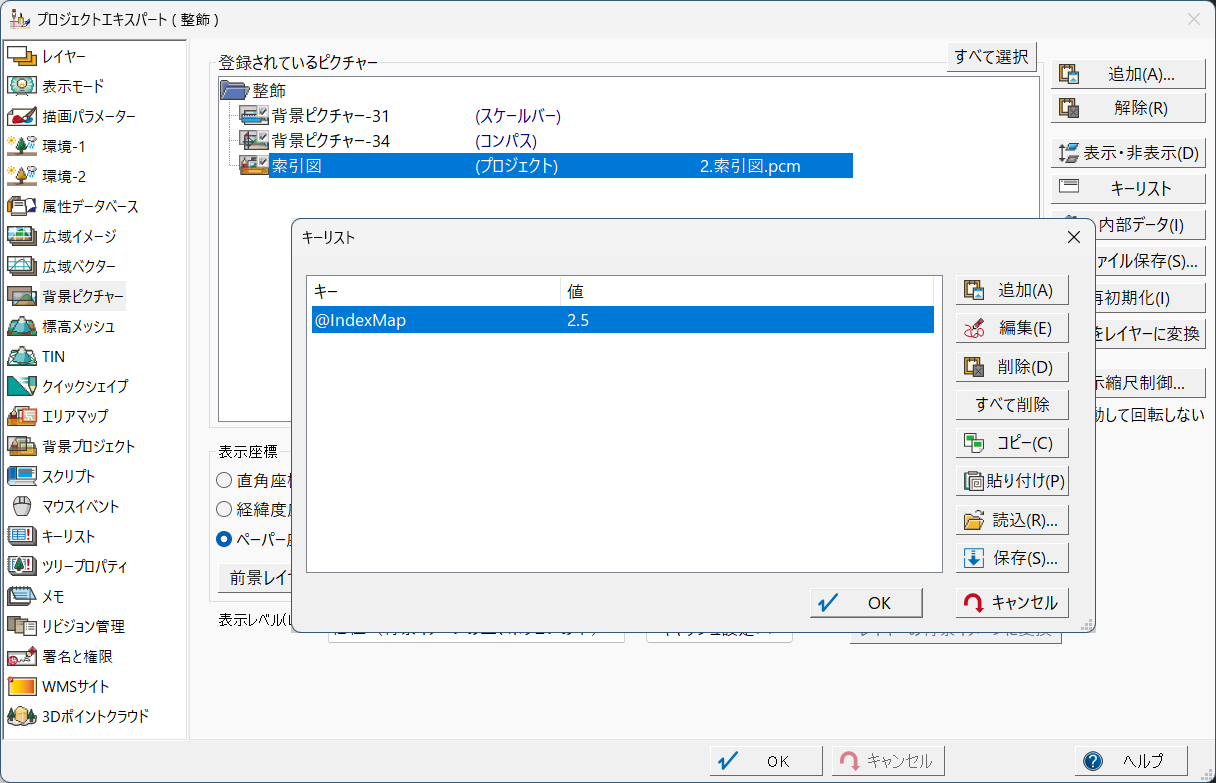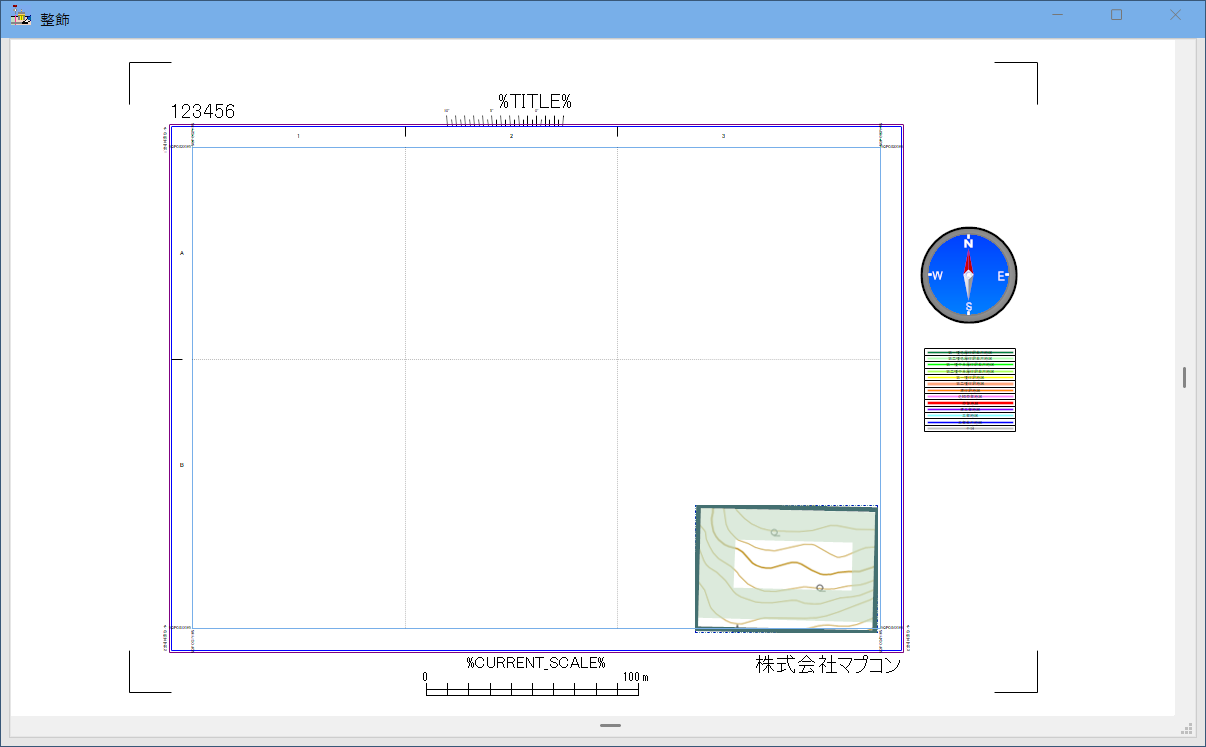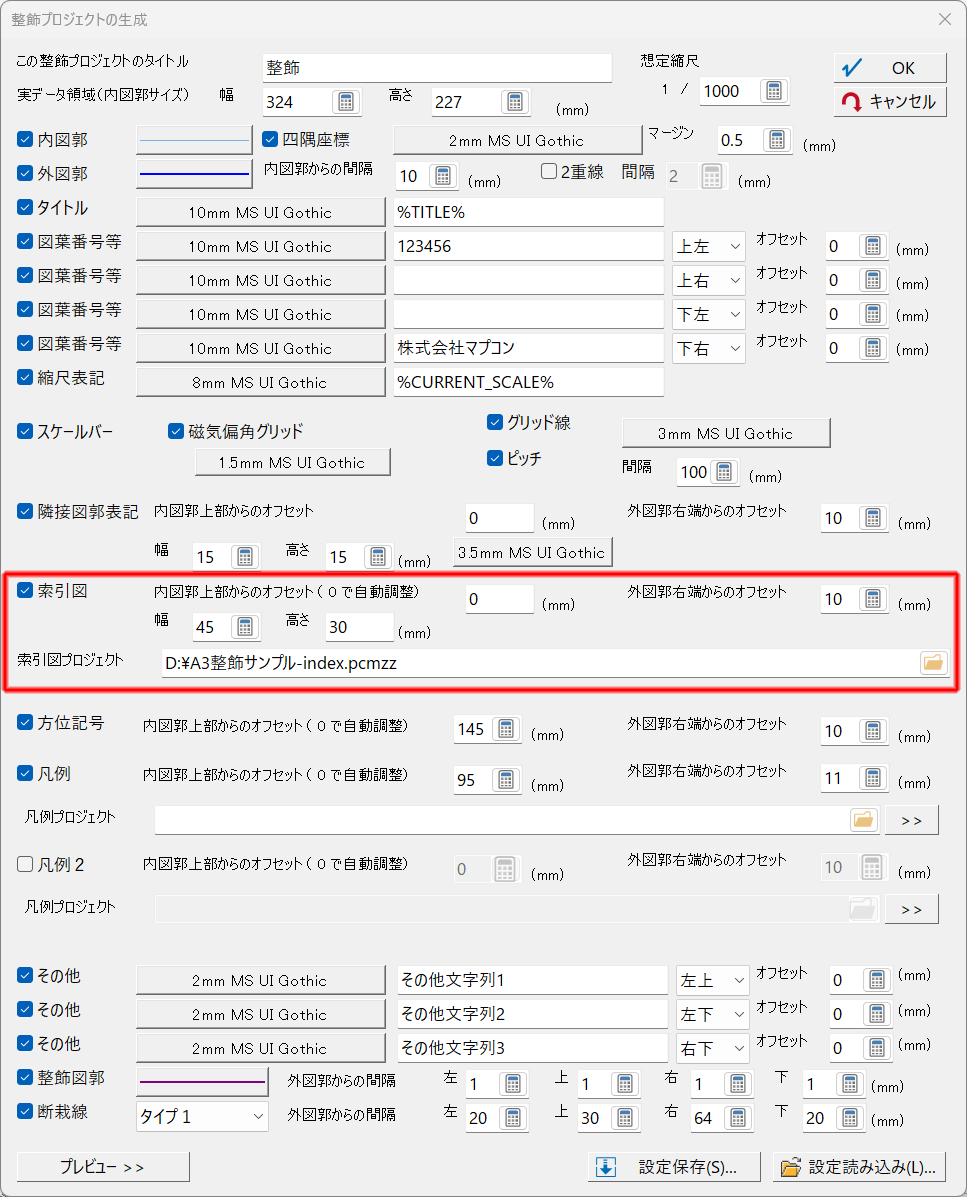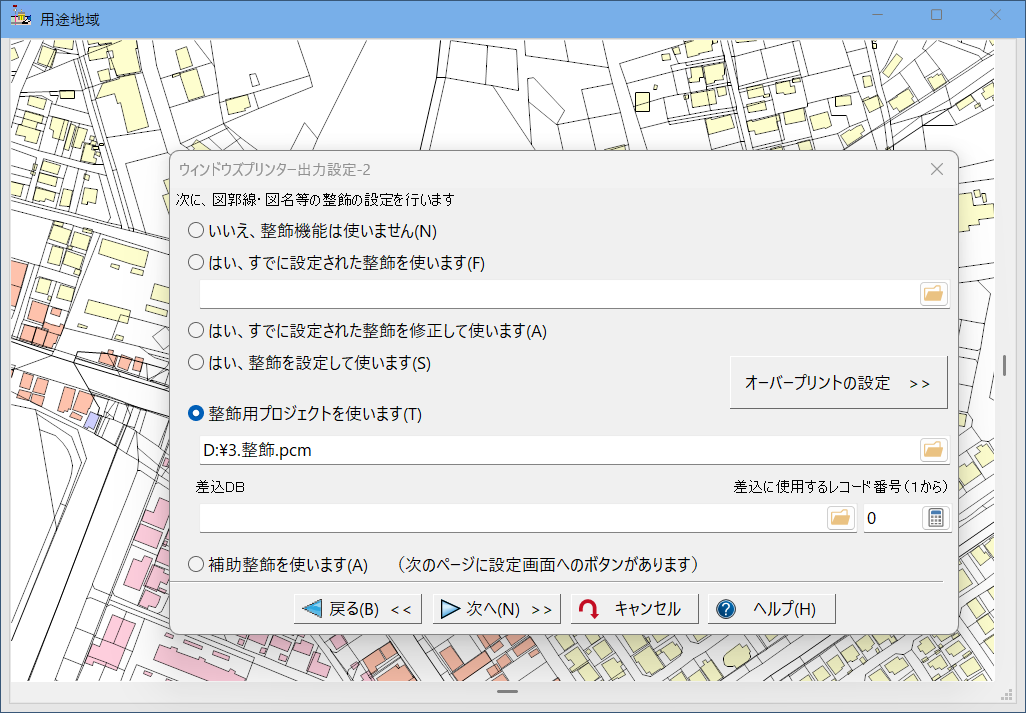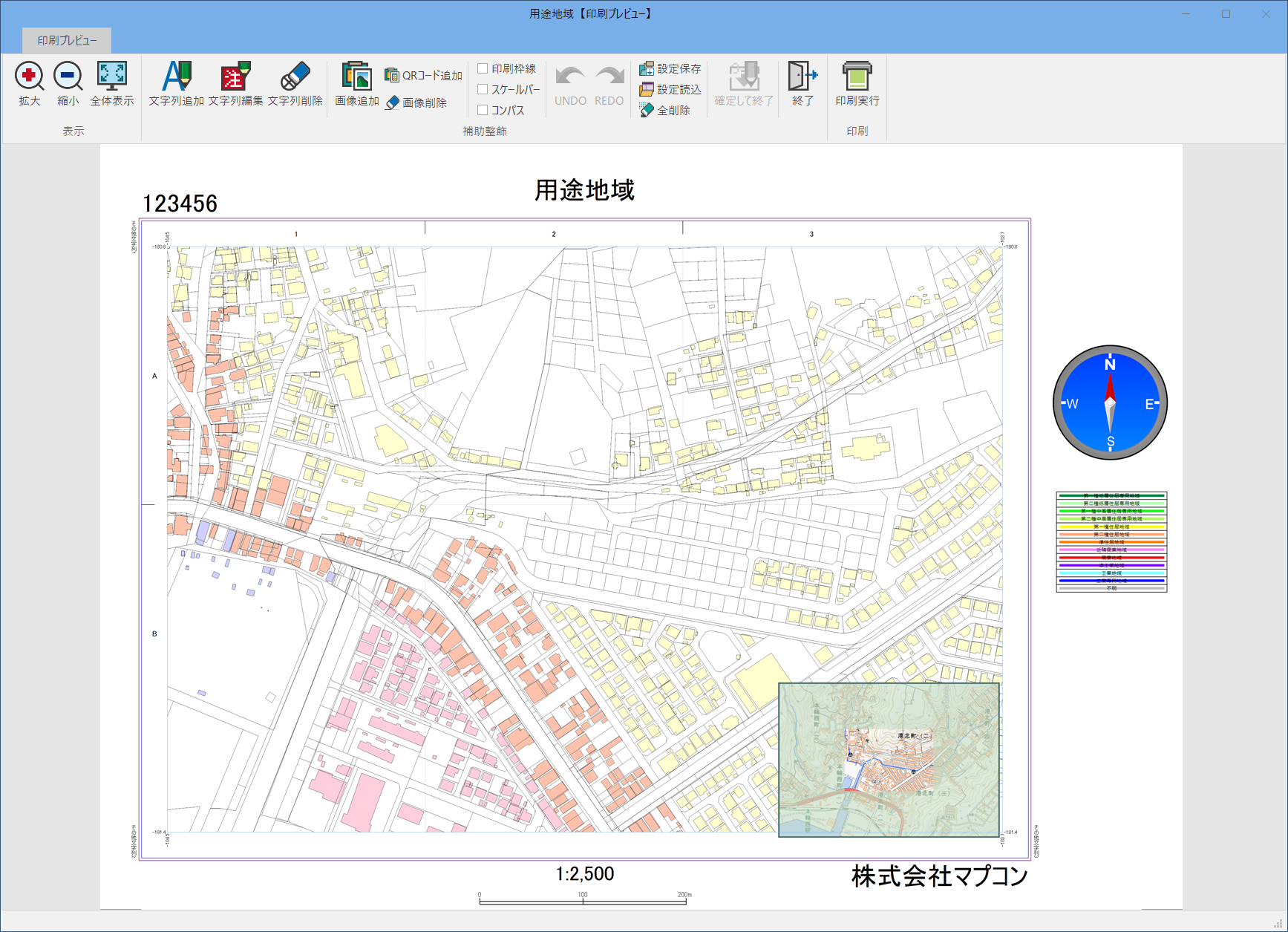印刷時の索引図を設定する
【2025.11.11更新】

索引図付印刷
きまった範囲ではなく、印刷領域に合わせて、「索引図」(右図赤丸部分)を印刷します。
用意するもの
用意するもの
- 印刷対象プロジェクト
- 索引図用プロジェクト
- 整飾プロジェクト
索引図は、実際に印刷するプロジェクトを簡素化したもの、イメージのみを表示したものなど、ご自由に設定できます。
以下は、索引図、整飾プロジェクトのサンプルです。
構造の参考、または編集してご利用ください。
以下は、索引図、整飾プロジェクトのサンプルです。
構造の参考、または編集してご利用ください。
①印刷するプロジェクトを用意する
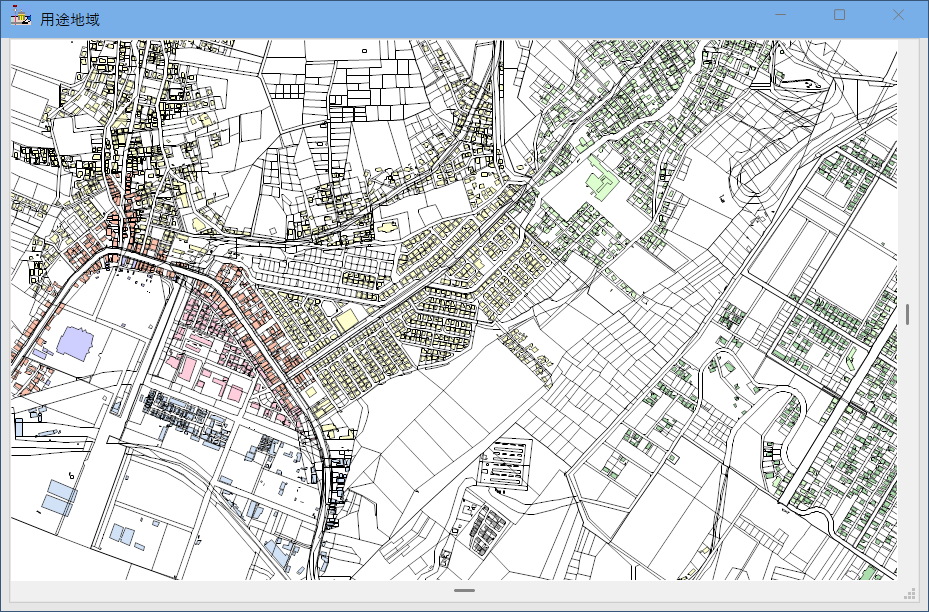
印刷するプロジェクトを用意します。
②「索引図」プロジェクトを用意する
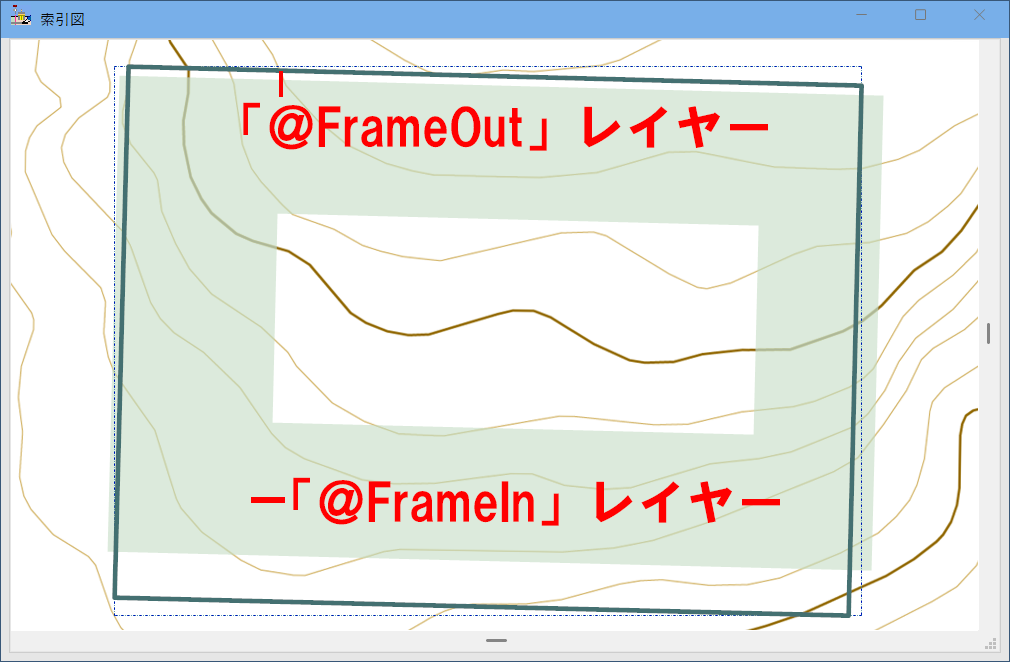
索引図用プロジェクトを作成します。
簡素化したものであったり、地理院地図のみ表示するものであったり形式は問いません。
以下のレイヤーを作成すると、枠線と該当範囲の塗色、
または枠線設定が行えます。
「@FrameOut」レイヤー:索引図外枠
「@FrameIn」レイヤー:索引図内側
図では、「@FrameIn」レイヤーに、中抜けポリゴン
「@FrameOut」レイヤーに緑の線
を設定しています。大きさは問いません。
4角形以上の形状がある場合認識します。
※@FrameOut、@FrameInは決まり字です。
簡素化したものであったり、地理院地図のみ表示するものであったり形式は問いません。
以下のレイヤーを作成すると、枠線と該当範囲の塗色、
または枠線設定が行えます。
「@FrameOut」レイヤー:索引図外枠
「@FrameIn」レイヤー:索引図内側
図では、「@FrameIn」レイヤーに、中抜けポリゴン
「@FrameOut」レイヤーに緑の線
を設定しています。大きさは問いません。
4角形以上の形状がある場合認識します。
※@FrameOut、@FrameInは決まり字です。
③「整飾プロジェクト」での設定
整飾プロジェクトの「背景ピクチャー」に②の「索引図」プロジェクトを登録します。
登録した「索引図」のキーリストに、
キー:@IndexMap
値:実数値(2.5など)
を設定します。
@IndexMap
整飾プロジェクトに登録されている場合、索引図として利用
実数値にょり、索引図プロジェクトの描画範囲を設定します。
登録した「索引図」のキーリストに、
キー:@IndexMap
値:実数値(2.5など)
を設定します。
@IndexMap
整飾プロジェクトに登録されている場合、索引図として利用
実数値にょり、索引図プロジェクトの描画範囲を設定します。